win10说没有管理员权限 win10提示没有管理员权限怎么解决
更新时间:2024-02-18 12:20:02作者:xiaoliu
在使用Windows 10操作系统时,有时我们会遇到一个令人困惑的问题,那就是系统提示我们没有管理员权限,这种情况下,我们可能无法完成一些需要管理员权限才能执行的操作,如安装软件或修改系统设置。幸运的是解决这个问题并不困难。本文将为大家介绍一些解决方法,帮助大家快速恢复管理员权限,让我们能够自如地使用Windows 10操作系统。
具体步骤:
1.首先按键盘上的win图标+r打开运行

2.然后在运行里面输入命令gpedit.msc,并回车。
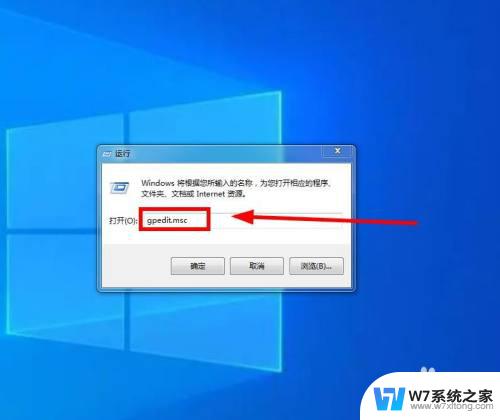
3.在打开的组策略界面,我们找到左侧的计算机配置》windows设置》安全设置》本地策略
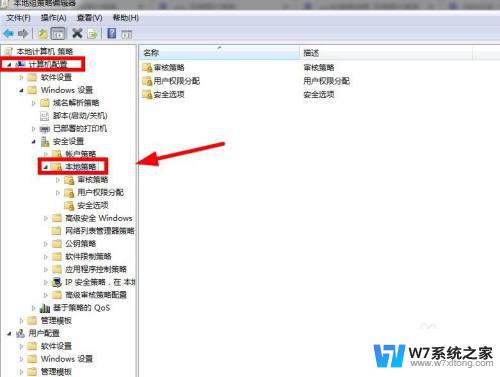
4.然后在下方点击安全选项,在右侧找到。用户账户控制:用于内置管理员账户的管理员批准模式”
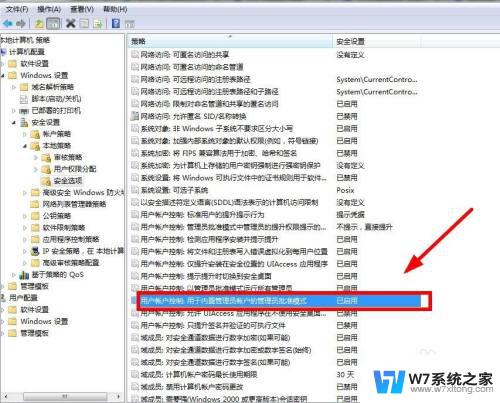
5.最好我们将用户账户控制:用于内置管理员账户的管理员批准模式”设置为已启用,再重启电脑即可。
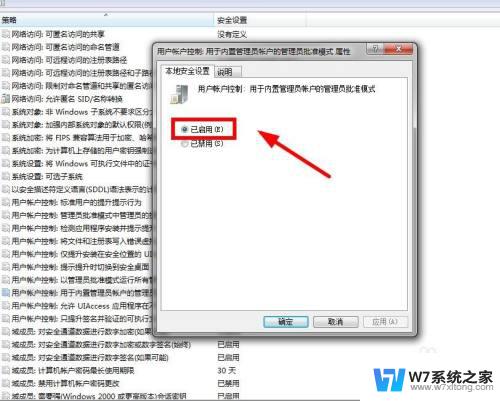
以上是关于win10没有管理员权限的全部内容,如果您遇到这种情况,可以尝试根据以上方法解决,希望这些方法对您有帮助。
win10说没有管理员权限 win10提示没有管理员权限怎么解决相关教程
-
 win10总是提示管理员权限 Win10账户是管理员为什么还需要权限
win10总是提示管理员权限 Win10账户是管理员为什么还需要权限2024-04-03
-
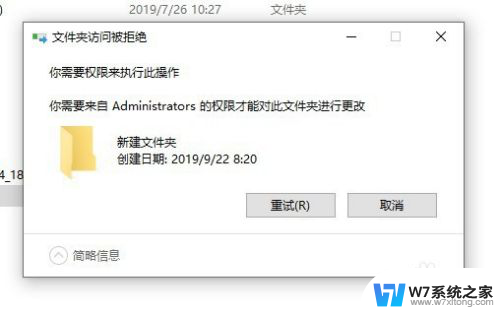 为什么删除文件需要管理员权限 Win10删除文件提示需要管理员权限怎么解决
为什么删除文件需要管理员权限 Win10删除文件提示需要管理员权限怎么解决2024-09-02
-
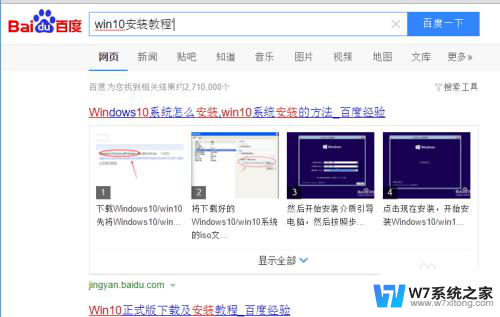
-
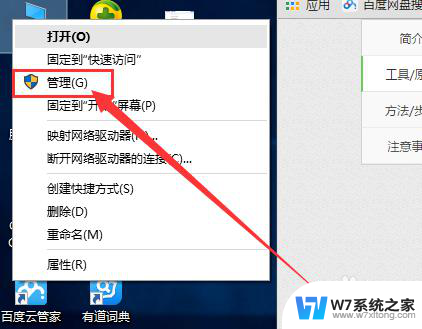 win10系统的管理员权限 Win10系统获取管理员权限的简单方法
win10系统的管理员权限 Win10系统获取管理员权限的简单方法2024-05-06
- win10请与管理员联系 没有权限访问解决方法
- win10你需要提供管理员权限才能删除 win10删除文件夹需要管理员权限的解决方案
- windows10怎样取消管理员权限 Win10取消管理员权限的步骤
- win10系统需要管理员权限删除文件夹 Win10如何删除需要管理员权限的文件
- win10改hosts权限 Windows10 hosts文件管理员权限运行cmd步骤
- 卸载软件时提示没有足够的权限卸载 Windows10提示没有足够权限卸载怎么处理
- win设置中文 Win10中文语言设置步骤
- 激活win10永久激活 win10永久激活方法2021
- win10蓝牙键盘怎么连接电脑 Windows10蓝牙键盘连接指南
- win10选择连接方式 win10电脑怎样更改网络连接设置
- windows10添加启动 电脑win10系统添加开机启动项的操作指南
- win10任务视图怎么使用 Win10任务视图如何使用
win10系统教程推荐
- 1 激活win10永久激活 win10永久激活方法2021
- 2 win10怎么调刷新频率 win10屏幕刷新率调节教程
- 3 切换桌面1桌面2快捷键 win10怎么快速切换桌面
- 4 新买电脑的激活win10密钥 如何找到本机Win10系统的激活码
- 5 win10蓝屏打不开 win10开机蓝屏无法进入系统怎么办
- 6 windows10怎么添加英文键盘 win10如何在任务栏添加英文键盘
- 7 win10修改msconfig无法开机 Win10修改msconfig后无法启动怎么办
- 8 程序字体大小怎么设置 Windows10如何调整桌面图标大小
- 9 电脑状态栏透明度怎么设置 win10系统任务栏透明度调整步骤
- 10 win10怎么进行系统还原 Win10系统怎么进行备份和还原